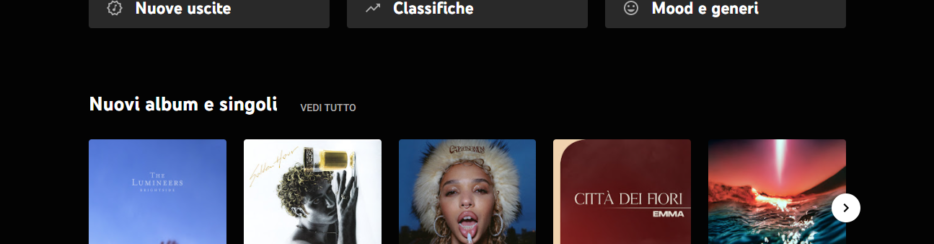YouTube consente a milioni di persone provenienti da tutto il mondo di caricare e condividere video. Inoltre consente ai musicisti professionisti o dilettanti di caricare le loro canzoni su YouTube per condividerle e farsi pubblicità. E’ un peccato però che queste canzoni su YouTube non si possono scaricare. In questo articolo però vi spieghiamo come poter scaricare musica da YouTube in modo facile e veloce utilizzando dei strumenti professionali e con cui potrai anche scaricare più canzoni contemporaneamente!
Consigliamo in particolare tre soluzioni software come AllMyTube, iMusic e VideotoMusic Converter. Oltre a queste soluzioni software esistono anche strumenti online che consentono di scaricare video e audio da YouTube semplicemente inserendo la url del video YouTube in questione. Un’ altra ragione per cui conviene scaricare le canzoni da YouTube è che cosi puoi ascoltarle quando vuoi e inserirle nei dispositivi portatili come iPod touch, iPhone, iPad ecc.
Sommario
E’ Legale Scaricare Canzoni da YouTube?
Prima di immergerci e vedere come è possibile scaricare canzoni da YouTube è bene approfondire una questione spinosa e cioè: questo tipo di conversione e download è legale? La risposta è “dipende dal video”. Puoi certamente convertire e scaricare i tuoi video YouTube personali, così come i video di pubblico dominio e non protetti da copyright; cerca su YouTube i contenuti di “dominio pubblico” e “non protetti da copyright”. Ma non puoi convertire e scaricare legalmente video protetti da copyright senza il permesso del proprietario.
Come avvertimento, un portavoce di Google ha affermato: “I nostri Termini di servizio vietano il download o la copia di video su YouTube senza il consenso esplicito del titolare del copyright. Una volta notificata la violazione di uno strumento o servizio che consente il download di un video di YouTube senza l’autorizzazione del proprietario dei contenuti, adottiamo le misure appropriate“.
#1. Scaricare Canzoni da YouTube con AllMyTube
Scarica, installa ed avvia il programma AllMyTube (Windows) o (AllMyTube per Mac ). Continua a seguire i passaggi sotto descritti.
Guida: Come Scaricare Canzoni da YouTube
1) Cerca e riproduci le canzoni YouTube
Usa il browser per accedere a YouTube, e poi riproduci le canzoni preferite di YouTube. Oppure utilizza il programma stesso per accedere alla sezione ONLINE (in basso a sinistra) e quindi accedere a Youtube
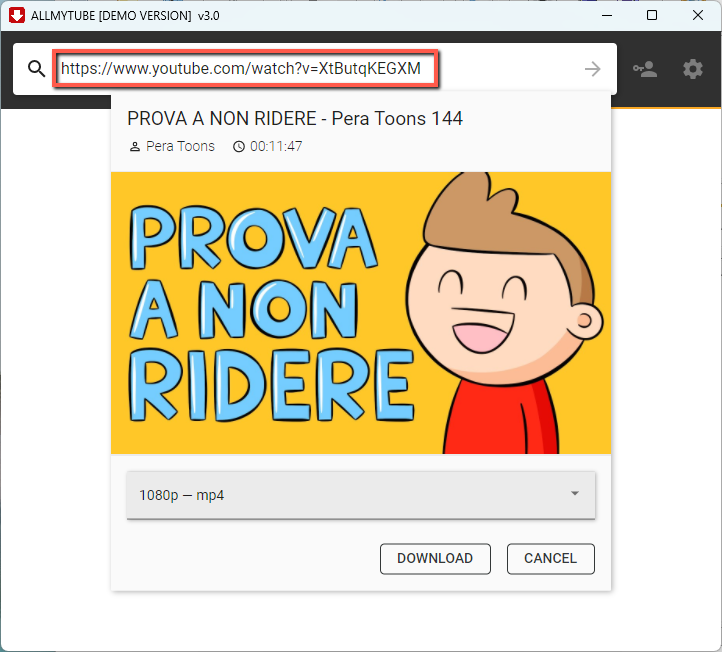
2) Scarica le canzoni da YouTube
Come ben evidenziato nella figura sopra, l’unica cosa che dovrai fare è copiare la URL del video YouTube e poi incollarla nel programma cliccando su INCOLLA URL (pulsante presente in alto a sinistra nella home di AllMyTube)

Dopo aver cliccato su INCOLLA URL si aprirà una schermata in cui potrai scegliere se scaricare il video originale o solo la traccia musicale di quel video. Nel nostro caso ci interessa proprio estrarre il file MP3 di quel video.
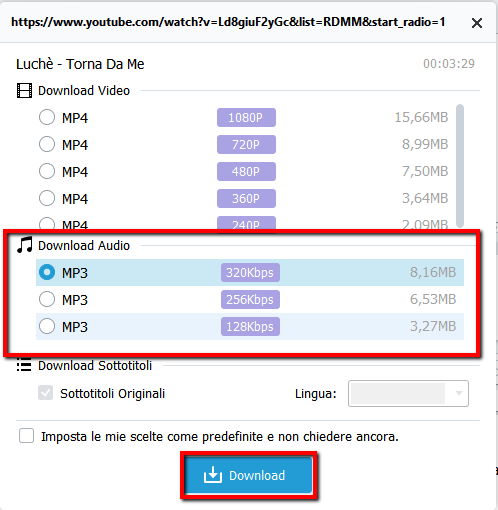
Seleziona MP3 e la qualità (consigliamo 320 kbps per la migliore qualità) e clicca su DOWNLOAD. Il programma procederà a scaricare le tue canzoni da YouTube; la barra del processo ti indicherà lo stato di avanzamento. Una volta terminato il processo, troverai le canzoni YouTube nella Libreria.
3) Scaricare playlist musicali da Youtube con AllMyTube
Con AllMyTube è anche possibile scaricare intere playlist musicali da Youtube. Come già visto sopra, dovrai copiare la URL della playlist dei video musicali e cliccare su INCOLLA URL. Nella finestra che si apre:

Clicca su Playlist e poi potrai vedere la lista di tutti i video musicali presenti nella playlist
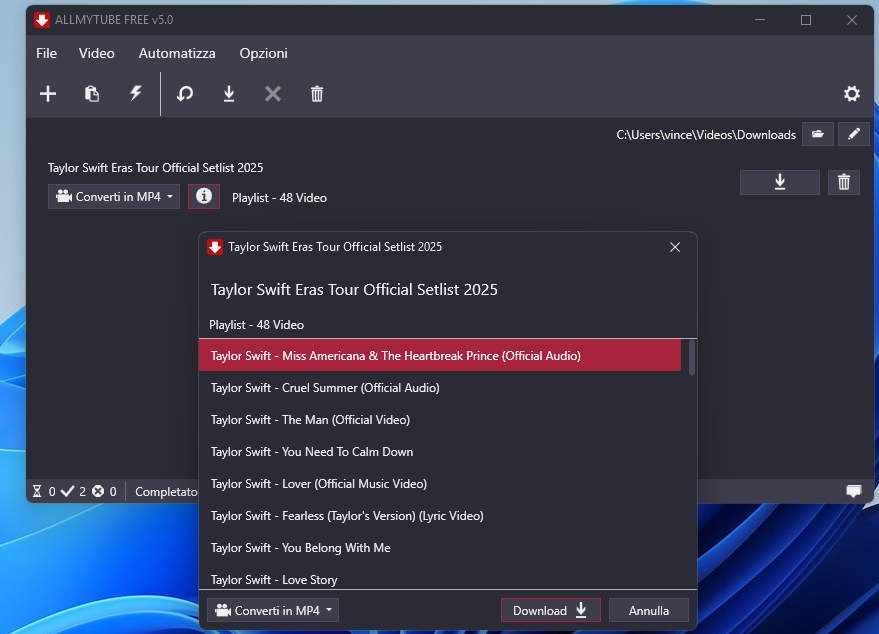
Scegli le canzoni che vuoi scaricare, in basso seleziona AUDIO come formato di uscita (per salvarle in MP3) e infine clicca su DOWNLOAD per terminare l’operazione.
#2. Scaricare Canzoni da YouTube con iMusic
iMusic è un potente “music downloader” che consente di scaricare musica da diversi siti: Youtube, Vimeo, Soundcloud, MTV, e così via. Innanzitutto scarica, installa ed avvia questo straordinario programma sul tuo computer (Windows o Mac):
Dopo l’avvio del programma ecco la schermata principale che si aprirà:

Come si vede dall’immagine sopra, nella home del software appariranno già le canzoni e playlist del momento pronte da scaricare. Si tratta di canzoni che sono presenti sotto forma di video musicali su YouTube ma che il programma è in grado di scaricare direttamente in formato audio MP3 e ad alta qualità! In alto potrai inoltre ricercare qualsiasi brano musicale inserendo il titolo della canzone, nome artista o nome album.
Quello che devi fare è semplicemente selezionare col tasto destro del mouse la canzone o playlist da scaricare e poi copiare e incollare la URL nella sezione DOWNLOAD di iMusic:

Cliccando sul pulsante DOWNLOAD a destra del box potrai avviare lo scaricamento delle canzoni da Youtube (in formato MP3 e ad alta qualità audio)
#3. Scaricare Canzoni da Youtube con VideoToMusic
Video to Music Converter è un programma gratis che consente di convertire qualsiasi video in musica. Funziona sia con i video offline (salvati sul tuo computer) che con quelli online di Youtube. Scaricalo subito sul tuo PC Windows cliccando il pulsante seguente:
Dopo l’installazione apparirà la seguente finestra principale:

Per scaricare canzoni da Youtube dovrai fare due semplici cose:
- Vai su YouTube e cerca il video musicale desiderato che vuoi scaricare
- Seleziona quel video (immagine di anteprima) e trascina al centro di Video To Music Converter
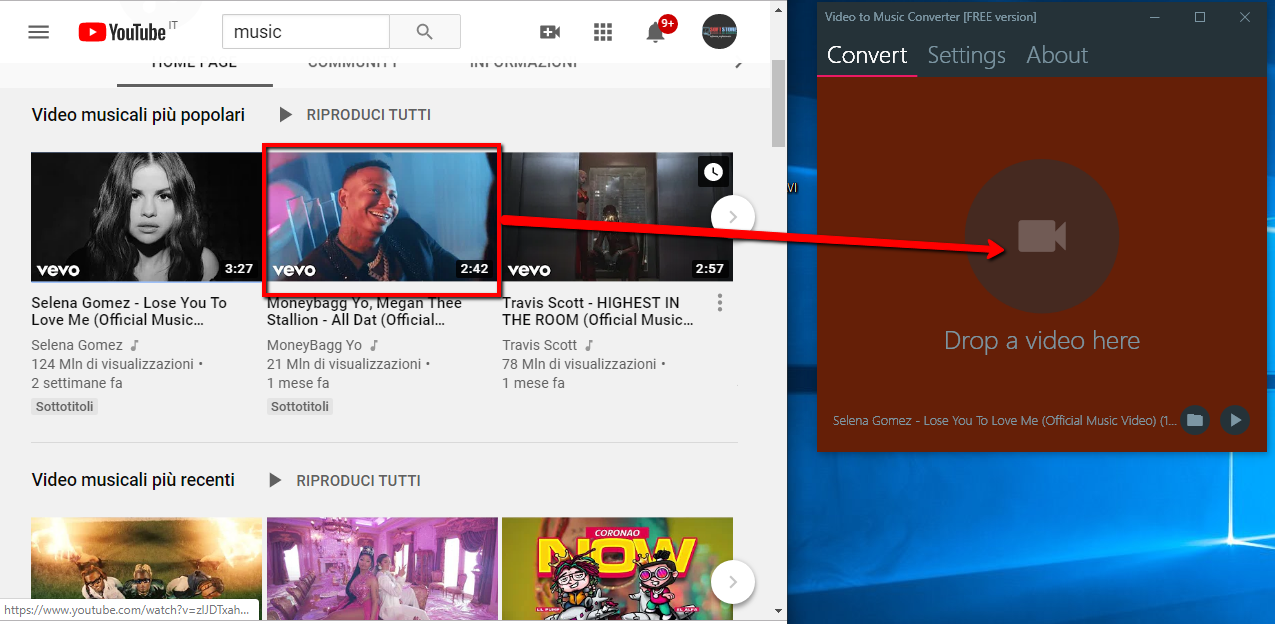
Fatto. Il pochi secondi il video verrà scaricato e convertito in MP3 e cliccando sul simbolo della cartella in basso a destra del programma potrai accedere ai file mp3.
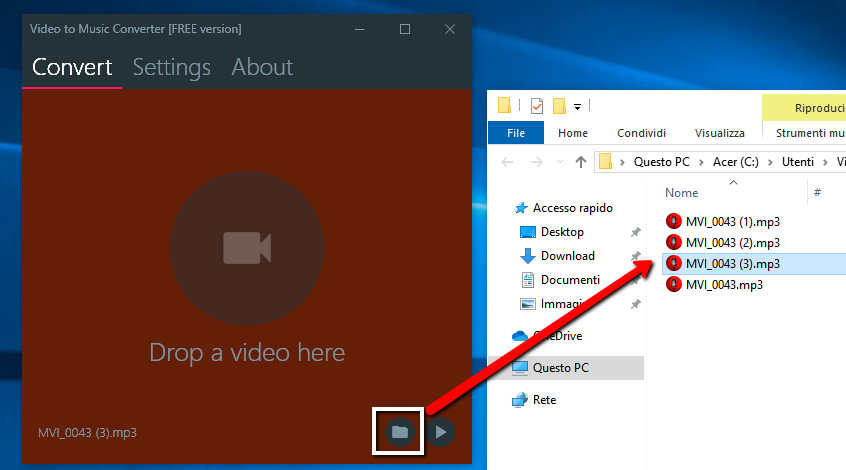
Potrai fare la stessa operazione con tutti gli altri video musicali da cui desideri scaricare le canzoni.
#4. MP3FY (online)
MP3FY è un sito Web che ti consente di copiare e incollare l’URL del video di YouTube che desideri convertire in canzone MP3. Basta aggiungere il collegamento e fare clic sul pulsante Converti. Fai poi clic su Conferma per verificare il nome del video, quindi premi su Scarica MP3. Salva il file MP3 sul tuo computer, dove puoi riprodurlo nel tuo lettore musicale preferito.

MP3FY può anche convertire un video in MP3 direttamente da YouTube. Aggiungi le lettere “fy” tra YouTube e .com nell’URL del video di YouTube che desideri convertire. Questo ti porta al sito Web MP3FY, dove segui gli stessi passaggi per convertire e scaricare il file MP3.
#5. YouTube Music
Se vuoi solo ascoltare brani su YouTube e non hai bisogno di un file MP3, YouTube Music ti consente di ascoltare i tuoi brani preferiti. Con YouTube Music per iOS/iPadOS e Android, puoi sfogliare e cercare musica di artisti, album e generi diversi su YouTube. I brani non possono essere scaricati per l’uso al di fuori dell’app, ma un abbonamento (a pagamento) a YouTube Premium ti consentirà di aggiungere l’ascolto offline.

Seleziona i tuoi artisti preferiti e l’app creerà una playlist di canali consigliati; i video popolari vengono forniti tramite una toplist di video. L’app tiene traccia della musica e dei canali a cui accedi in modo da potervi tornare facilmente. E puoi creare la tua libreria di musica preferita.
La versione base di YouTube Music è gratuita, ma YouTube Music Premium è un’opzione a pagamento che elimina gli annunci, può riprodurre musica in background mentre usi il dispositivo e ti consente di scaricare musica e playlist per l’ascolto offline all’interno dell’app.
Dopo un mese di prova gratuita, YouTube Music Premium costa €9,99 al mese su Android o €12,99 al mese su iOS. Quei $3 extra su iOS servono a coprire la commissione del 30% che Apple addebita agli sviluppatori per i pagamenti in-app, ma puoi evitare il costo aggiuntivo iscrivendoti sul Web per €9,99 e accedendo al tuo account premium sul tuo iPhone o iPad. Ci sono piani per famiglie e studenti rispettivamente per €14,99 e €4,99 al mese.
Ti Potrebbe Interessare..

GloboSoft è una software house italiana che progetta e sviluppa software per la gestione dei file multimediali, dispositivi mobili e per la comunicazione digitale su diverse piattaforme.
Da oltre 10 anni il team di GloboSoft aggiorna il blog Softstore.it focalizzandosi sulla recensione dei migliori software per PC e Mac in ambito video, audio, phone manager e recupero dati.